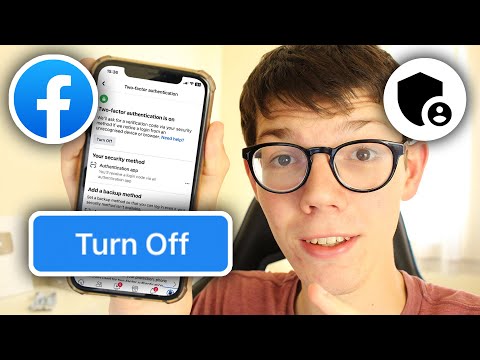Metoda 1 din 3: Dezactivați contul de administrator

Pasul 1. Faceți clic pe computerul meu

Pasul 2. Faceți clic pe parola de gestionare.prompt și faceți clic pe da
Pasul 3. Accesați local și utilizatori Pasul 4. Faceți clic pe contul de administrator Pasul 5. Verificați contul este dezactivat Pasul 1. Deschideți cmd și rulați ca administrator și introduceți parola
Pasul 2. Tastați administrator de utilizator net / activ: da


Metoda 2 din 3: Dezactivați contul de administrator

Pasul 1. Dacă contul dvs. este standard, faceți clic pe Windows

Pasul 2. Faceți clic pe săgeata dreapta

Pasul 3. Faceți clic în jos pe repornirea de jos

Pasul 4. Dacă este gata, faceți clic pe f8

Pasul 5. Selectați modul sigur
Este nevoie de câteva minute pentru a termina

Pasul 6. Conectați-vă cu parola

Pasul 7. Faceți clic pe Computerul meu

Pasul 8. Faceți clic pe Gestionați

Pasul 9. Faceți clic pe Grup local și utilizatori

Pasul 10. Faceți clic pe folderul Utilizatori și faceți clic pe Cont de administrator

Pasul 11. Verificați contul este dezactivat
Metoda 3 din 3: Dezactivați contul cu promptul de comandă


sfaturi
Avertizări